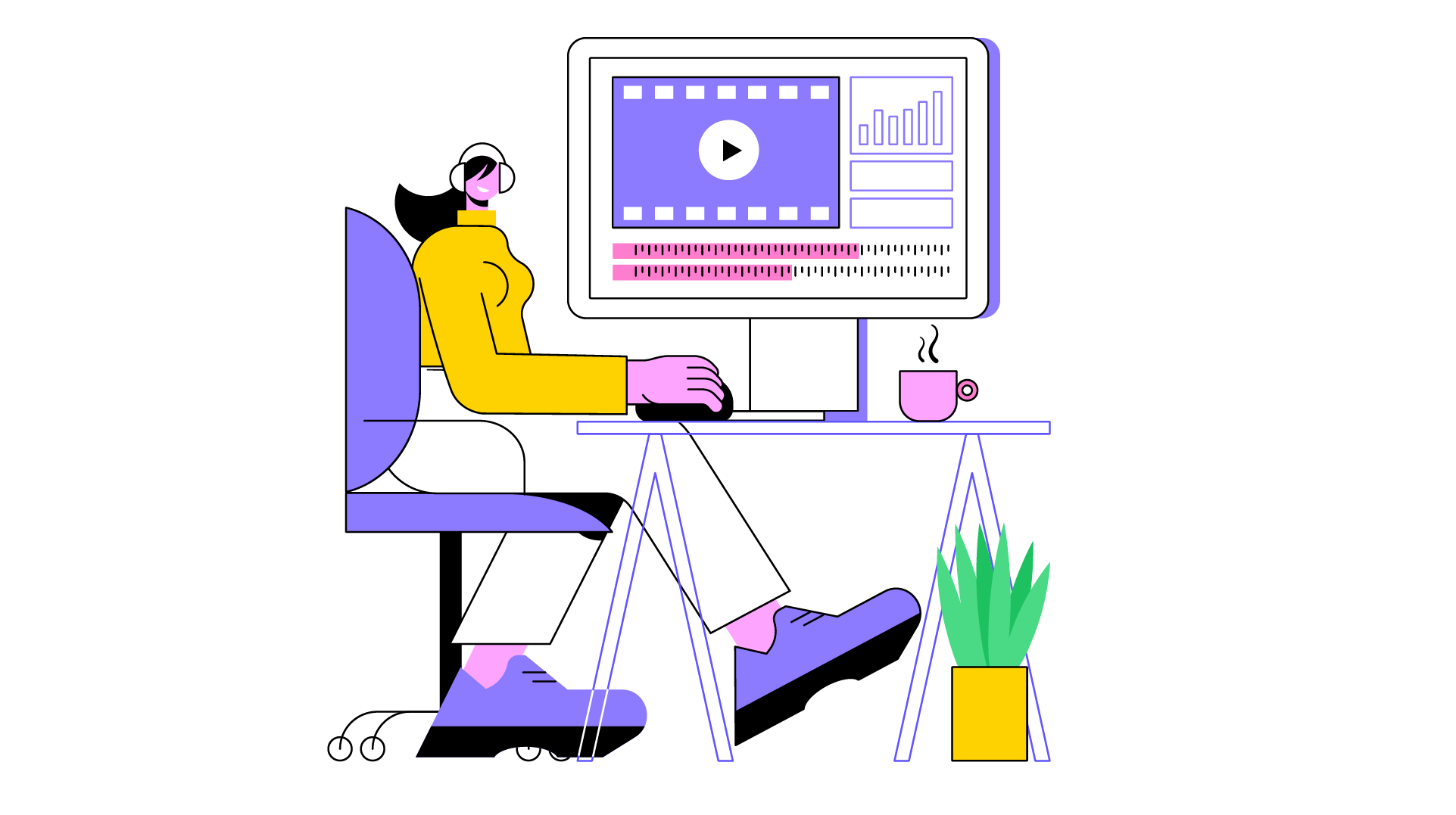【PR】本ページはプロモーションが含まれています。
こんにちは!ハセブロです。
今回は、初心者の方向けに動画編集の始め方・やり方について解説します!
動画編集に興味があるからやってみたいけど
- 何から始めたらいいか分からない…
- 動画編集のやり方が分からない…
- 動画編集は何を準備すればいい?
といった不安やお悩みはありませんか?
新たなことに挑戦する際に、疑問や不安、悩みで中々前に進めないことってありますよね…。
でも安心してください!
映像業界歴約20年の現役動画クリエイターが、『動画編集の始め方/やり方(取り組み方)』について、ちょっとしたアドバイスを交えながらやさしく解説します!
特に
- 動画編集の仕事に興味がある
- 動画編集の仕事がしてみたい
といった方におすすめの記事です。
仕事で動画編集をするなら
『Adobe』がおすすめ!
\ Adobe Creaive Cloud /
出典:Amazon
\ 通学型の動画編集スクール /
\ オンライン型の動画編集スクール・通信講座 /
動画編集の始め方

それでは、まずは『動画編集の始め方』から解説しますね!
動画編集を始める前に『目的を明確にする』
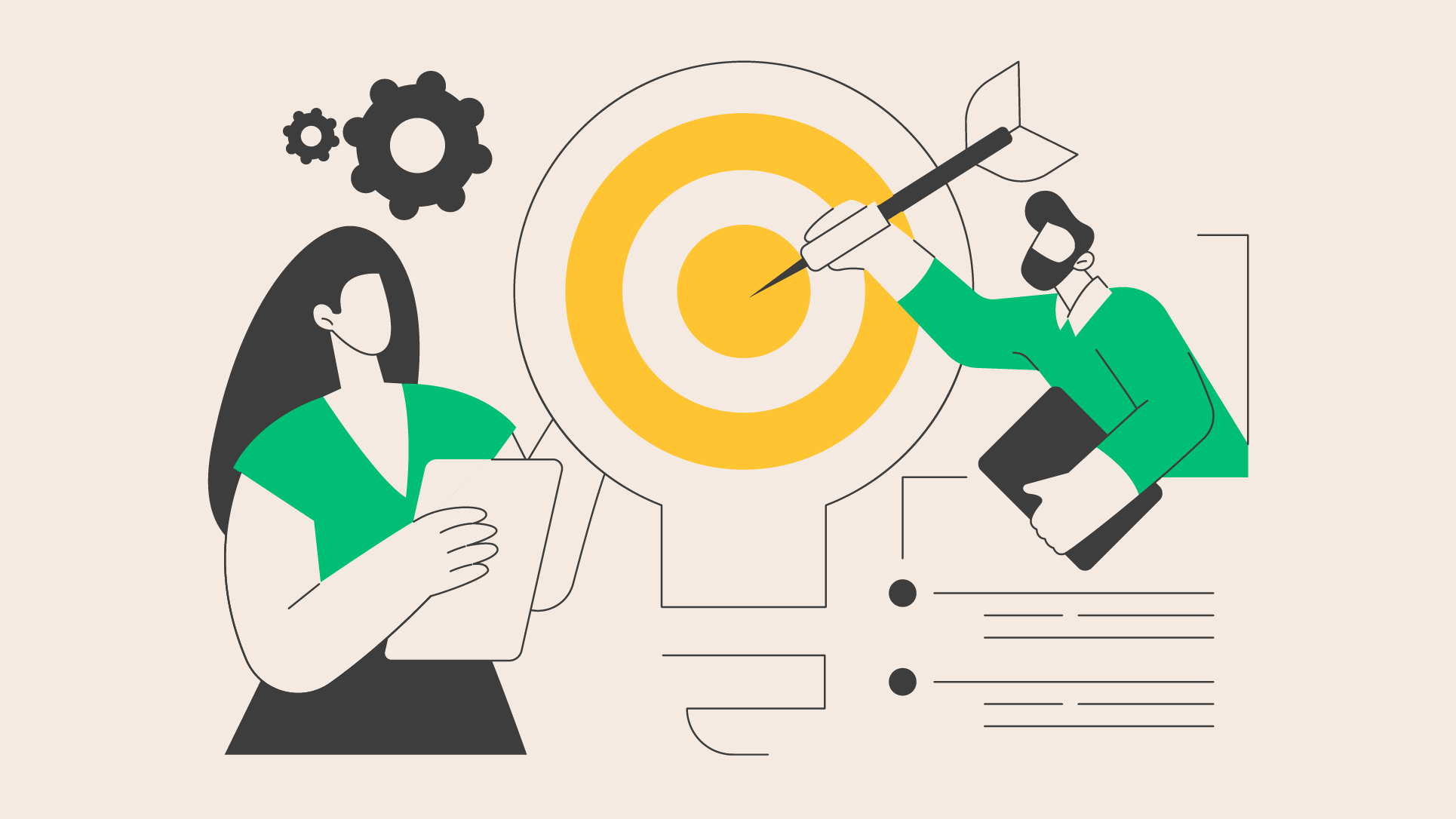
動画編集を始める前に、最も重要なのは『目的を明確にする』ことです。
『目的を明確にする』ことで
- モチベーションが保てる
- 上達が早くなる
可能性が高くなります!
上達するには『継続』することが重要ですが、『継続』するには『モチベーション』は不可欠。
『モチベーション』には色々な要素がありますが、中でも『目的』は行動し続けるための核となるエネルギーです。
『目的』が明確なほど効率的かつ効果的にエネルギーが使えるので、上達も早くなる可能性があります!
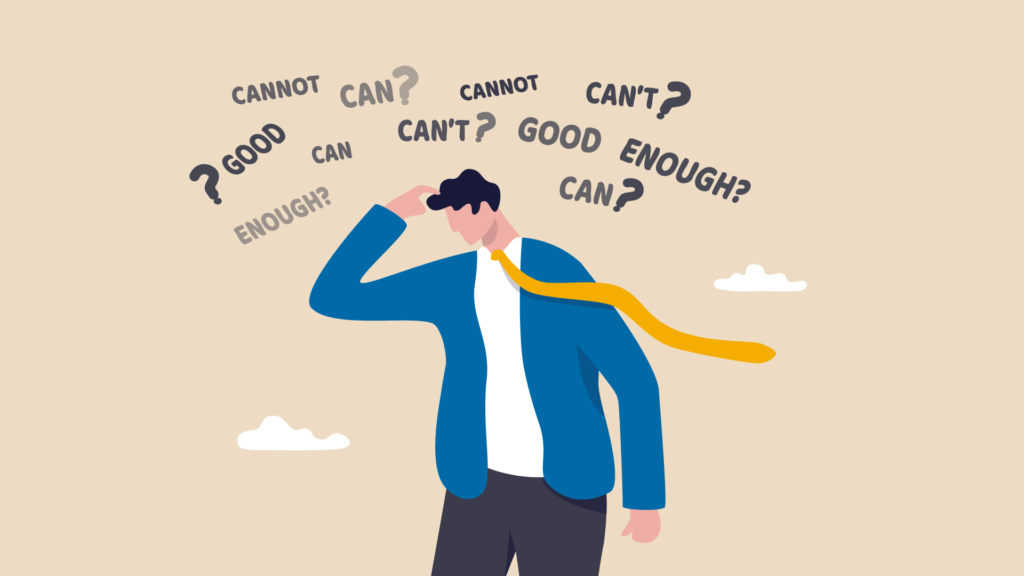
逆に、『目的』が定まっていないと
- モチベーションが保てない
- 上達に時間がかかる
などの悪循環に陥ってしまう可能性が高くなります。
そのため、動画編集を始める前に『なぜ動画編集がしたいのか?/するのか?』をしっかり考える時間をとり、できる限り『目的』を明確にしておくようにしましょう!
動画編集を始める前に『目標を具体的にする』
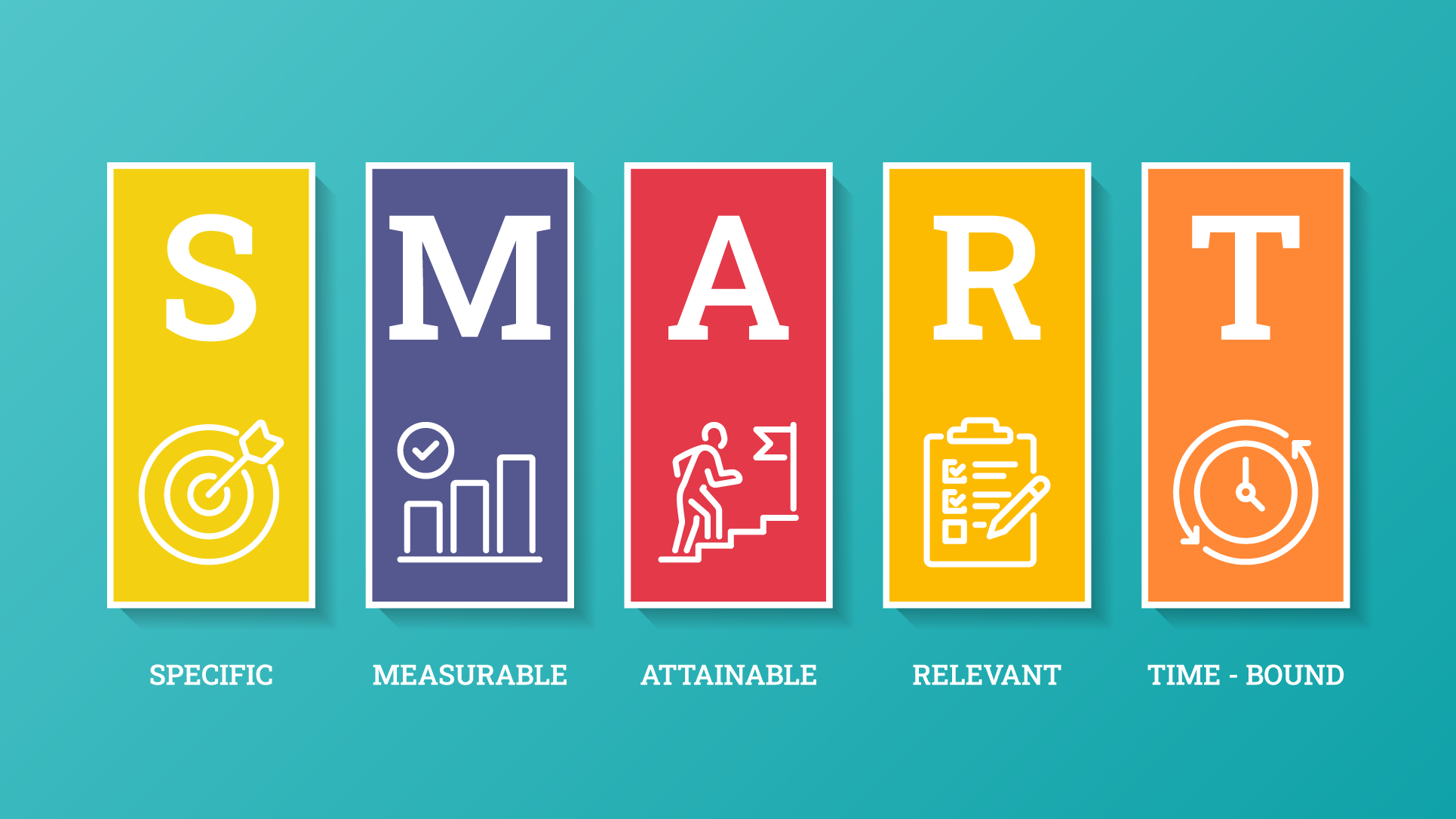
『目的』が明確になったら、『目標を具体的にする』ようにしましょう!
どうやって『目標』を立てたらいいか分からないという方は、『SMARTの法則』を活用すると良いですよ!
『SMART』という言葉は、Specific(具体性)、Measurable(測定可能性)、Achievable(実現可能性)、Relevant(関連性)、Time-bound(期限)の頭文字をとった造語です。
| Specific | 目標は具体的か |
| Measurable | 目標は測定できるか |
| Achievable | 目標は達成可能か |
| Relevant | 目標に関連性があるか |
| Time-bound | いつまでに目標を達成するか |
何を、いつまでに、どれくらいやるのかを具体的にし、定期的にチェックして取り組みましょう!
例えば
- 年間100本以上の動画をYoutubeで公開する
- 1日6時間(朝と夜に3時間)動画編集をする
- ●曜日と●曜日の●時に動画を公開する
というような感じです。
上記の場合、達成状況が数値で確認できるようになります。
また、『目標』を立てるコツは
- ゴールから逆算する
- 大きなものを小さくしていく
ということです。
年⇀月⇀週⇀日と未来から現在へと落とし込んでいくと良いですよ!
ぜひ、SMARTな『目標』を立ててみてください!

また、『SMARTの法則』を元に『目標』を具体的にし継続的に取り組むことは、自分自身だけでなく関わる人との関係においても多大な影響を与える可能性があります!
| 自分自身 | 人との関係 |
|---|---|
| スキルアップ キャリアアップ 収入アップ | 信頼関係の構築 仲間や協力者の増加 成果向上 |
さらに、優先順位が決められるようになるので、時間・費用のコストが最適化できる可能性も高まるでしょう!
動画編集に必要なもの:動画編集ソフト
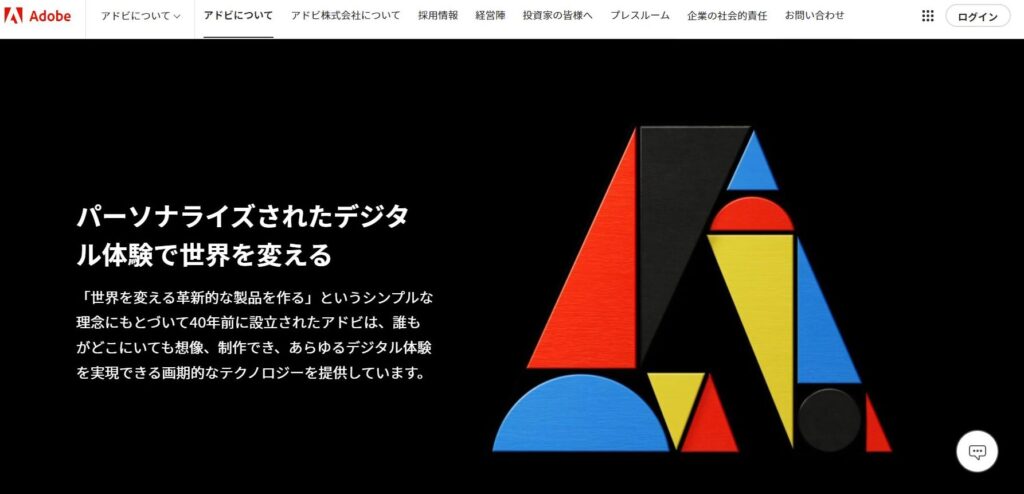
出典:Adobe
『目的』と『目標』が明確かつ具体的になったら、動画編集ソフトを決めましょう!
『目的』や『目標』によって異なりますが、もし動画編集を仕事にしたい場合は、業界標準とされている動画編集ソフトを選択しておく方が良いですよ!
個人的には、歴史も長く業界標準として知名度も利用者も多い『Adobe』がおすすめです!
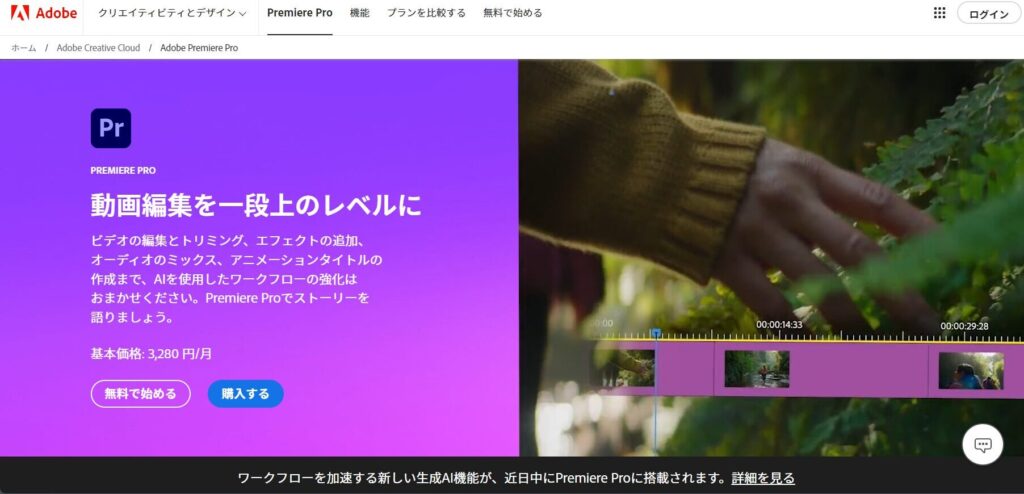
『Premiere Pro』や『After Effects』は、WindowsでもMacでも使える動画編集ソフトです!
仕事で動画編集をする場合、デザインやイラスト向けの『Photoshop』や『Illustrator』を扱うケースが多々あるので、『Creative Cloudコンプリート』で購入するのがおトクです!
『Adobe』の動画編集ソフトの概要については、以下記事で詳しく解説しています。
ぜひ、参考にしてみてください。

仕事で動画編集をするなら
『Adobe』がおすすめ!
\ Adobe Creaive Cloud /
出典:Amazon
動画編集に必要なもの:パソコン

「動画編集ソフトとパソコンはどちらを先に決めたらいいの?」という方は、動画編集ソフトを選んだ上で、推奨システムに適したパソコンを選ぶようにしましょう!
本記事では、前述した業界標準の動画編集ソフト『Adobe Premiere Pro』の推奨スペックを例に、最適なパソコンもご紹介しますね!
Adobe Premiere Proの必要システム構成
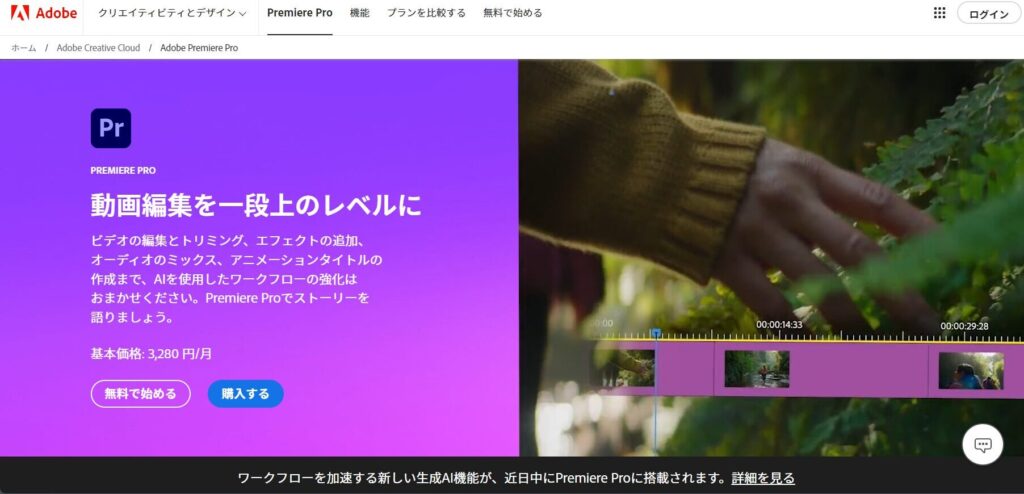
以下は、『Adobe』の『 Premiere Pro』の推奨必要システム構成です!
| Windows 版 推奨必要システム構成 | macOS 版 推奨必要システム構成 | |
|---|---|---|
| CPU | Quick Sync 搭載の Intel® 第 11 世代以降の CPU または AMD Ryzen™ 3000 シリーズ/Threadripper 2000 シリーズ以降の CPU | Apple シリコン M1 以降 |
| OS | Windows 10(64 ビット)日本語版バージョン 22H2(以降)または Windows 11。 | macOS Monterey (バージョン 12)以降 |
| メモリ | HD メディアの場合は 16 GB の RAM 4K 以上の場合は 32 GB 以上 | Apple シリコン 16 GB の統合メモリ |
| GPU | HD および一部の 4K メディアの場合は 4 GB の GPU メモリ 4K 以上の場合は 6 GB 以上 | Apple シリコン 16 GB の統合メモリ |
| ストレージ | アプリのインストールおよびキャッシュ用に内蔵高速 SSD メディア用に追加の高速ドライブ | アプリのインストールおよびキャッシュ用に内蔵高速 SSD メディア用に追加の高速ドライブ |
| ディスプレイ | 1920 x 1080 以上 HDR ワークフロー用 DisplayHDR 1000 | 1920 x 1080 以上 HDR ワークフロー用 DisplayHDR 1000 |
| サウンドカード | ASIO 互換または Microsoft Windows Driver Model | |
| ネットワークストレージ接続 | 1 ギガビットイーサネット (HD のみ) 4K 共有ネットワークワークフロー用に 10 ギガビットイーサネット | 4K 共有ネットワークワークフロー用に 10 ギガビットイーサネット |
※システム要件はWindows の最小および推奨必要システム構成とmacOS の最小および推奨必要システム構成を参照しています。
※詳しくはPremiere Pro ユーザーガイドをご確認ください。
動画編集に最適なWindowsパソコン
Windowsの場合、多様なメーカーからさまざまなパソコンが展開されているので、パソコンに詳しくない方にとって選ぶのが大変ですよね…。
そこで、現場で信頼が厚いパソコンメーカー3社をピックアップしました!
| mouse (マウスコンピューター) | DELL (デル) | HP (ヒューレット・パッカード) |
|---|---|---|
| 日本 | アメリカ | アメリカ |
| 株式会社マウスコンピューター | 日本法人あり デル・テクノロジーズ株式会社 | 日本法人あり 株式会社日本HP |
| マウスコンピューター | デルオンラインストア | HP公式オンラインストア |
| 購入相談窓口 | 購入相談窓口 | 購入相談窓口 |
動画編集などのクリエイティブな作業を行う場合は、現場で定評がある上記メーカーから選ぶと安心です!
国内メーカーならマウスコンピューター
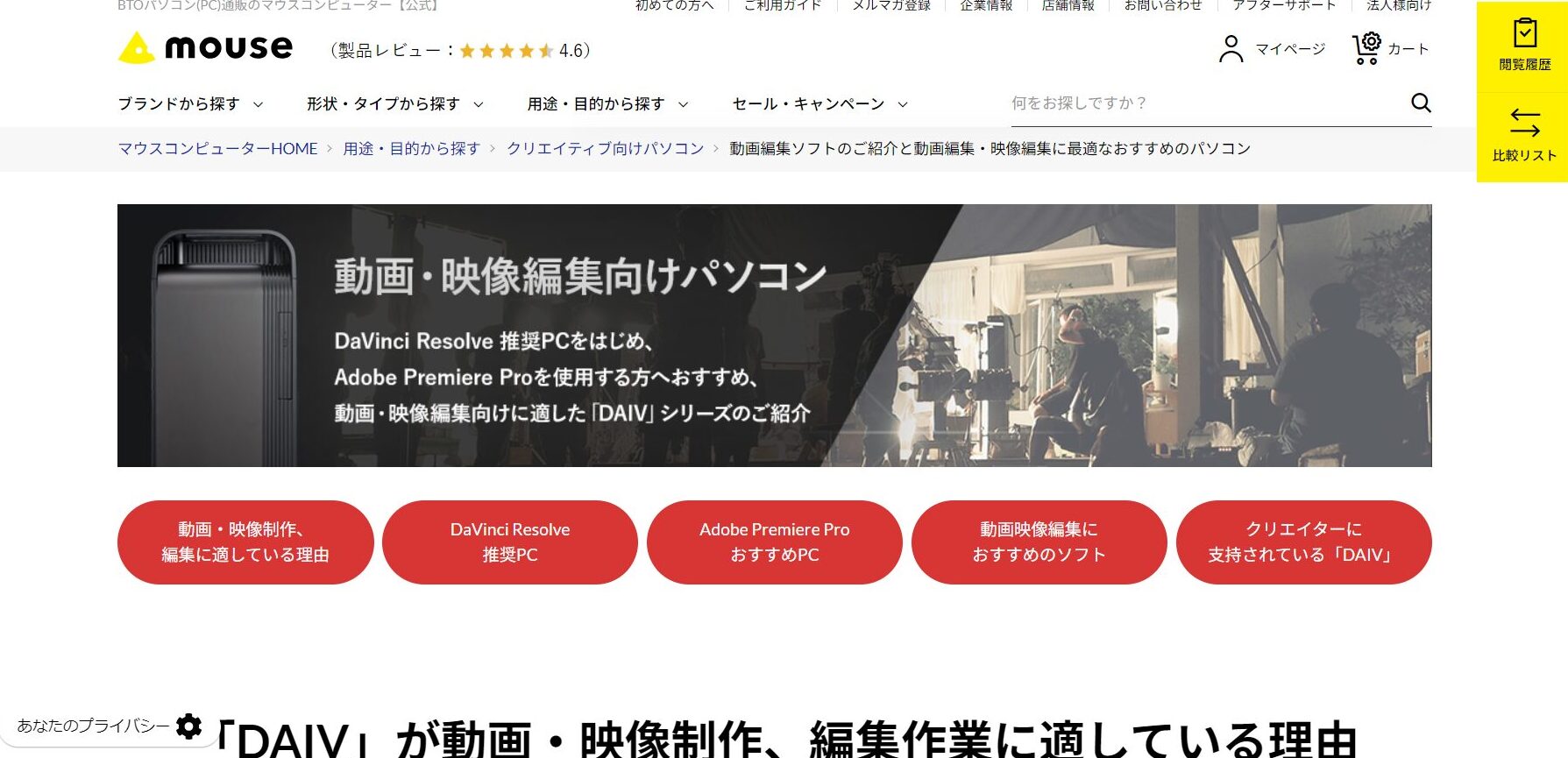
出典:マウスコンピューター
国内パソコンメーカーとして定評があるのは、『マウスコンピューター』です!
動画編集に最適なパソコンとして分かりやすくまとめられています。
\ マウスコンピューター /
【動画編集に最適】
デスクトップ/ワークステーション
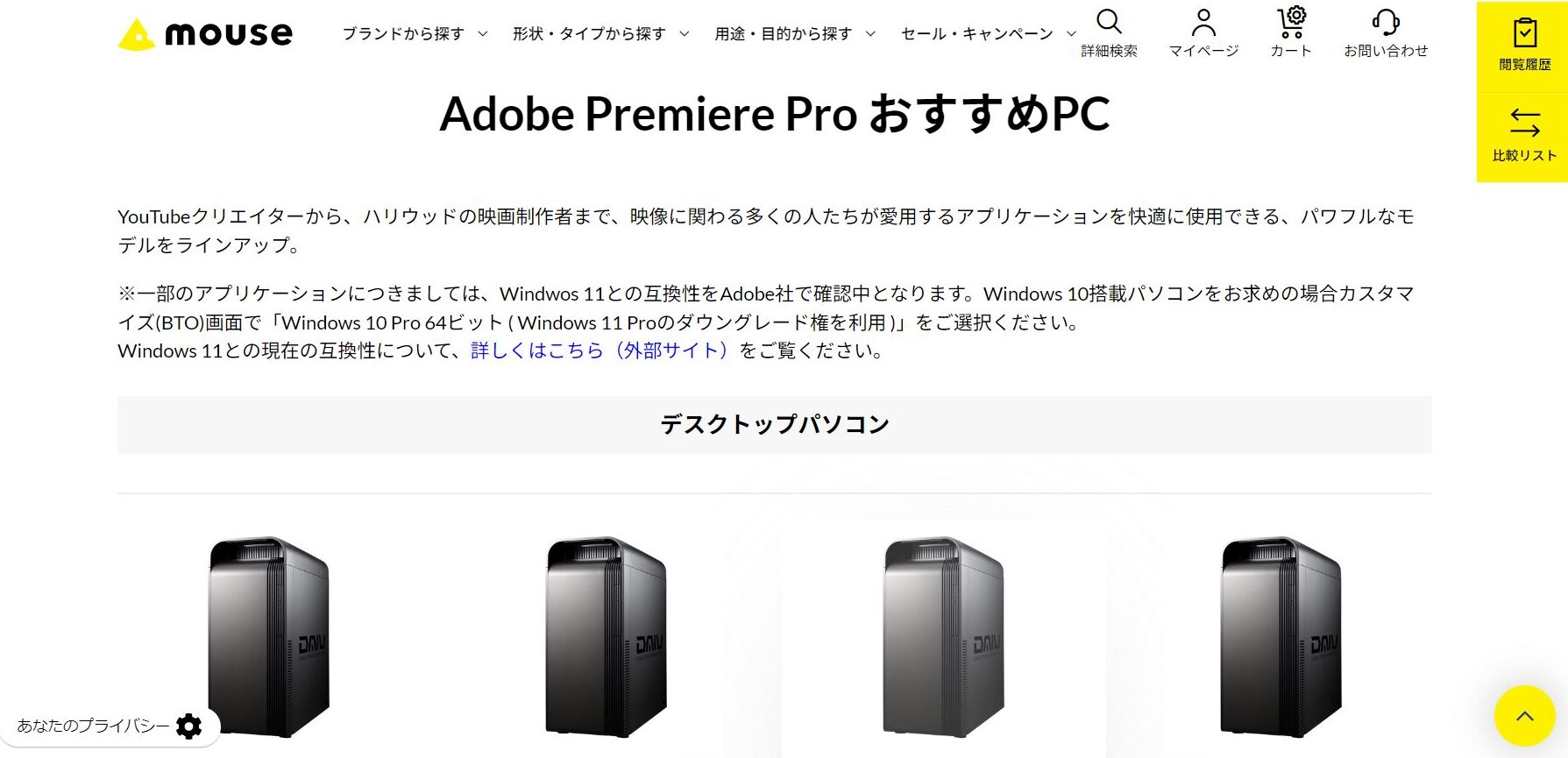
出典:マウスコンピューター
| 名称 | モデル | 備考 |
|---|---|---|
| DAIV FX-I7G7S | フラッグシップ | スペックを確認する |
| DAIV FX-I7G6T | ミドル | スペックを確認する |
| DAIV FX-I7G8S | フラッグシップ | スペックを確認する |
| DAIV FM-A5G6T | ミドル | スペックを確認する |
中でも、DAIV FX-I7G7SやDAIV FX-I7G8Sは、4K動画編集、VFX、AI画像生成におすすめなフラグシップモデルとして性能も高く安心感があります!
\ マウスコンピューター /
【動画編集に最適】
ノートパソコン
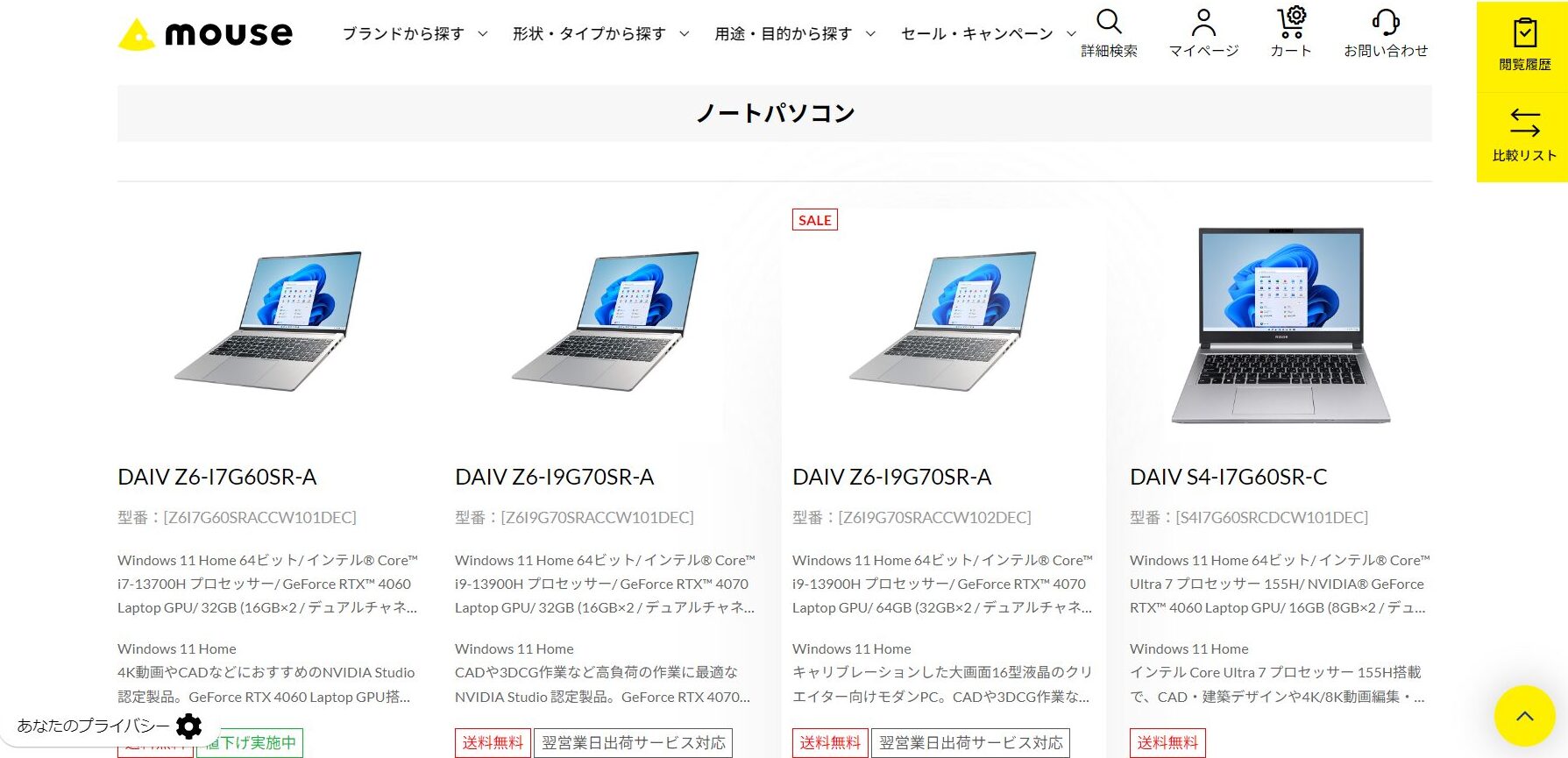
出典:マウスコンピューター
| 名称 | サイズ | 備考 |
|---|---|---|
| DAIV Z6-I7G60SR-A | 16型 | スペックを確認する |
| DAIV Z6-I9G70SR-A | 16型 | スペックを確認する |
| DAIV Z6-I9G70SR-A | 16型 | スペックを確認する |
| DAIV S4-I7G60SR-C | 14型 | スペックを確認する |
外に持ち出しやすい14型のDAIV S4-I7G60SR-Cや、より作業ストレスが低減できる高性能なDAIV Z6-I9G70SR-Aがあります!
4K動画を扱うならデスクトップやワークステーションがおすすめ
パソコンを選ぶ際に『ノートパソコン』か『デスクトップ/ワークステーション』か迷ってしまいますよね…。
もし
- 外で作業する可能性が低い
- 4K以上の撮影素材を編集する可能性がある
- 同時並行でタスクをこなす必要がある
といった方は、高性能な『デスクトップ/ワークステーション』を選択した方が良いですよ!
なぜならば
- 作業ストレスが低減する
- 作業効率がよく生産性が高くなる
などの効果が期待できるからです。
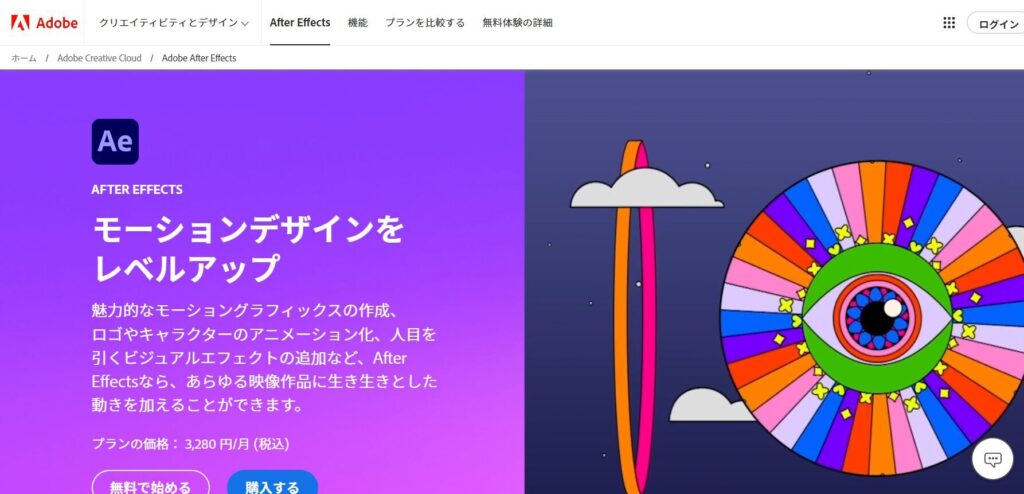
また、カット編集による動画編集だけでなく、負荷がかかるモーショングラフィックスや、3DCGなどにも対応できるので、スキルアップやキャリアアップの可能性が高まります!
動画編集のやり方
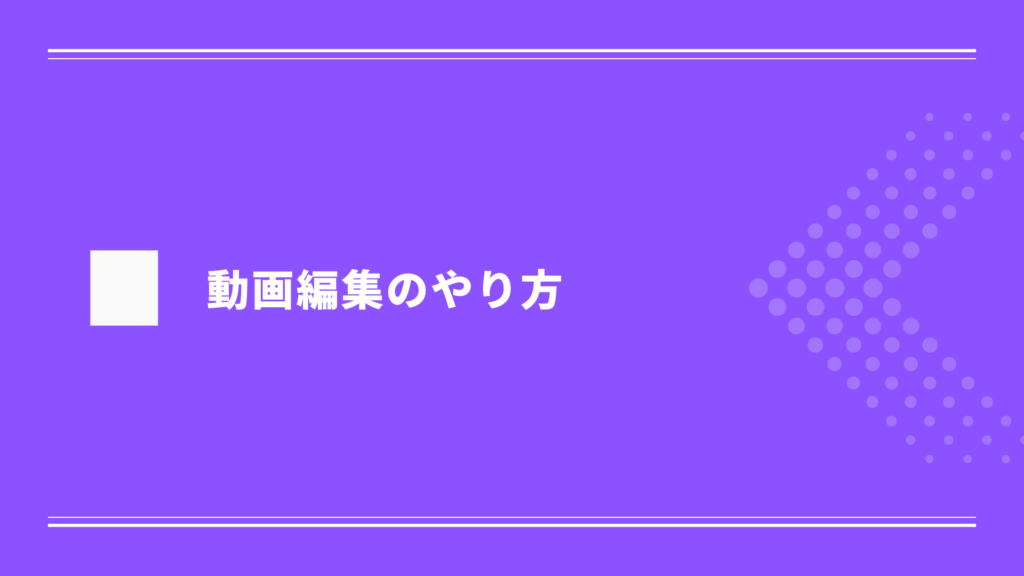
「動画編集って難しそう…」「動画編集って複雑そう…」と感じている初心者の方、ご安心ください!
動画編集の方法は人それぞれで異なる部分はあるものの、基本的な部分はシンプルです!
動画編集の基本は超シンプル
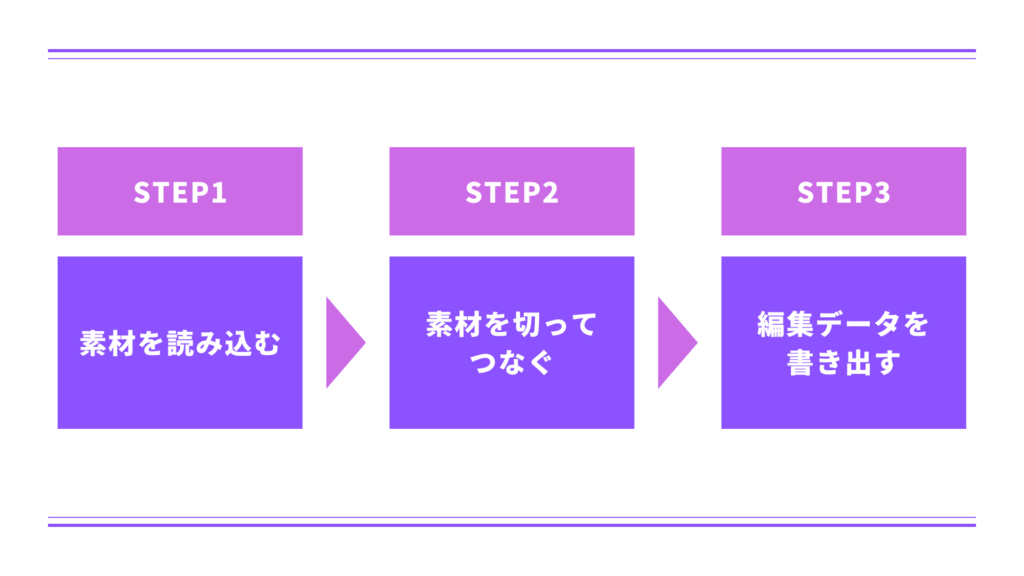
動画編集の基本は超シンプルです!
動画編集ソフトを立ち上げた後に
- 素材を読み込み並べる
- 素材を切ってつなげる
- 編集したものを書き出す
上記、3つのステップだけです!
料理で例えると
- 材料をまな板に置く
- 材料を切って調理する
- 盛り付ける
こんな感じです!
動画編集のやり方①:素材を読み込み並べる
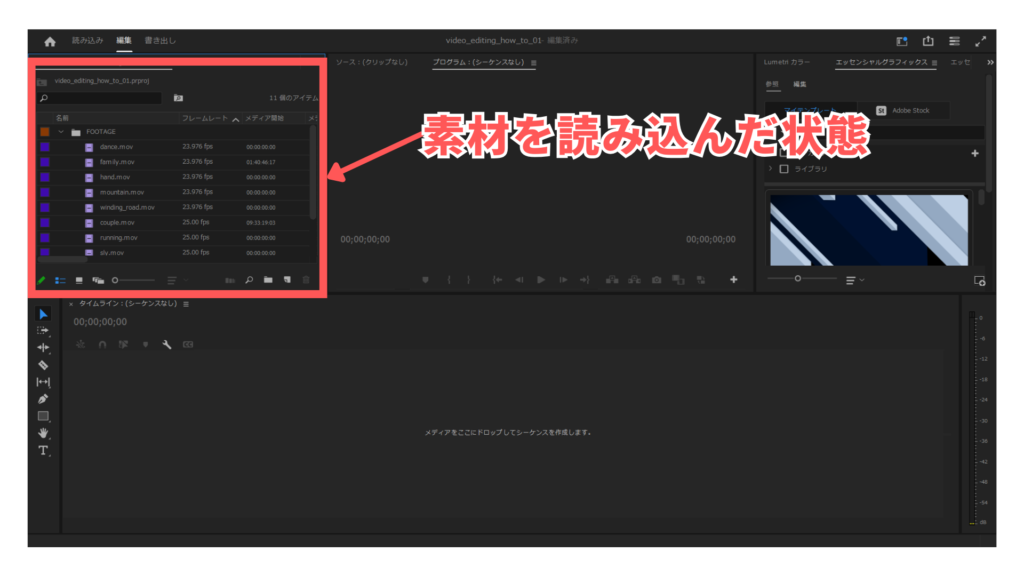
まず、動画編集ソフトを立ち上げたら『素材を読み込む』ことからスタートです。
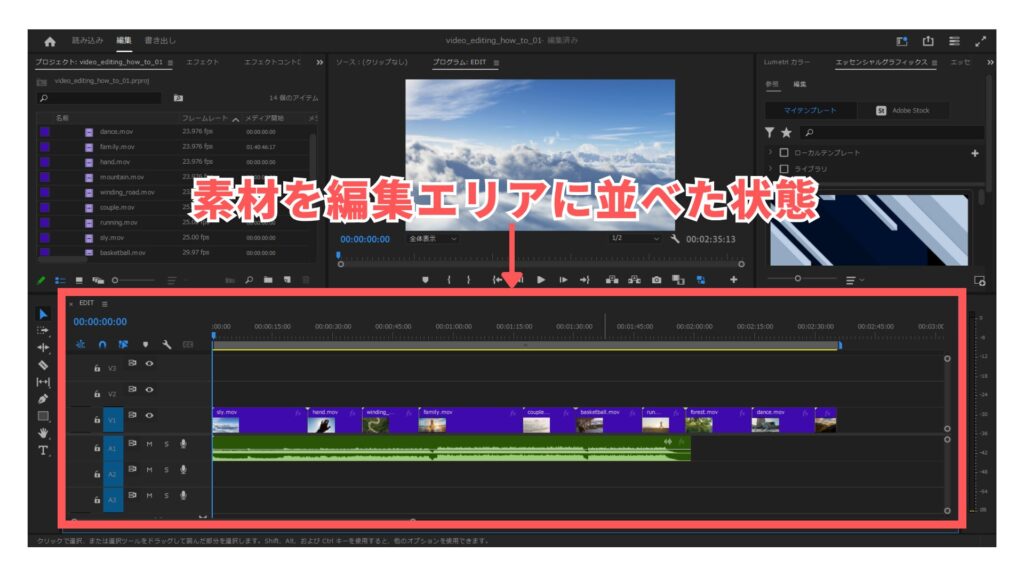
読み込んだ素材を編集するためのエリアに並べます。
これで編集の準備は完了です!
動画編集のやり方②:素材を切る
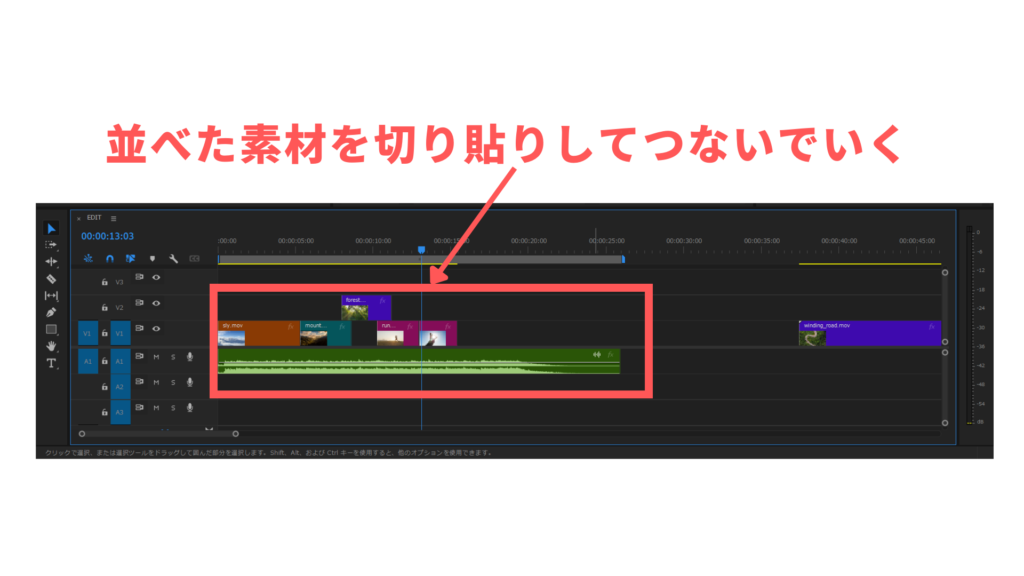
編集エリアに並べた素材を、最適な長さに切ったり並べ変えたりしながらつなげていきます!
この作業を『カット編集』と呼びます。

定期的に再生ボタンを押して編集内容をチェックします。料理なら『味見』みたいなイメージです。
動画編集の基本的な作業は、『素材を切る⇀素材を並べる⇀内容を確認する』だけです!
上記作業を繰り返しながら、思い描く展開になるようブラッシュアップしていきます。
動画編集のやり方③:編集したら書き出す
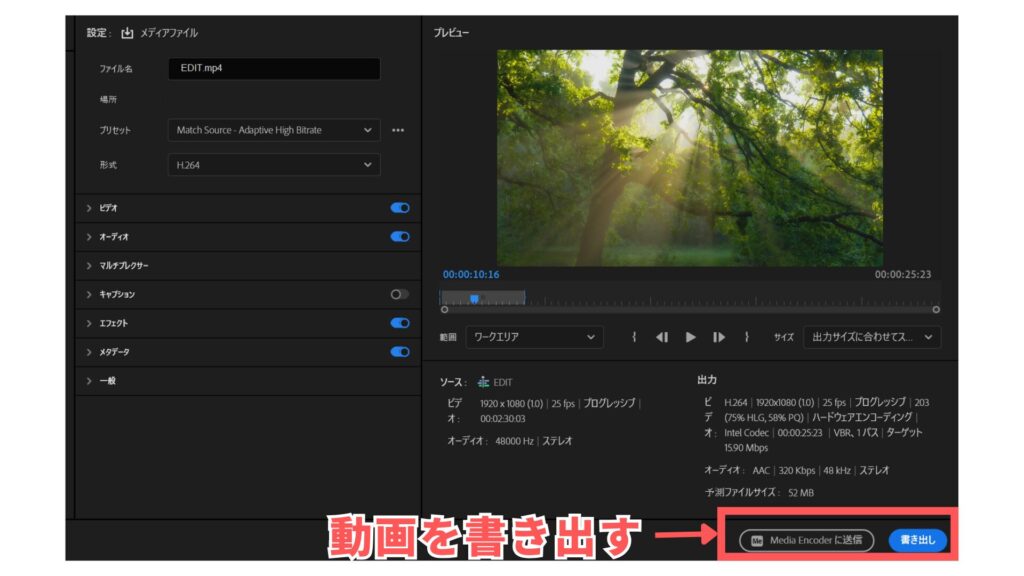
動画編集が終わったら、書き出しの設定をして『データを書き出し』を実行します。
データを書き出す作業を『レンダリング』と呼ぶので覚えておきましょう。
以上が、基本的な動画編集の流れです。
訴求力を上げるためにすること
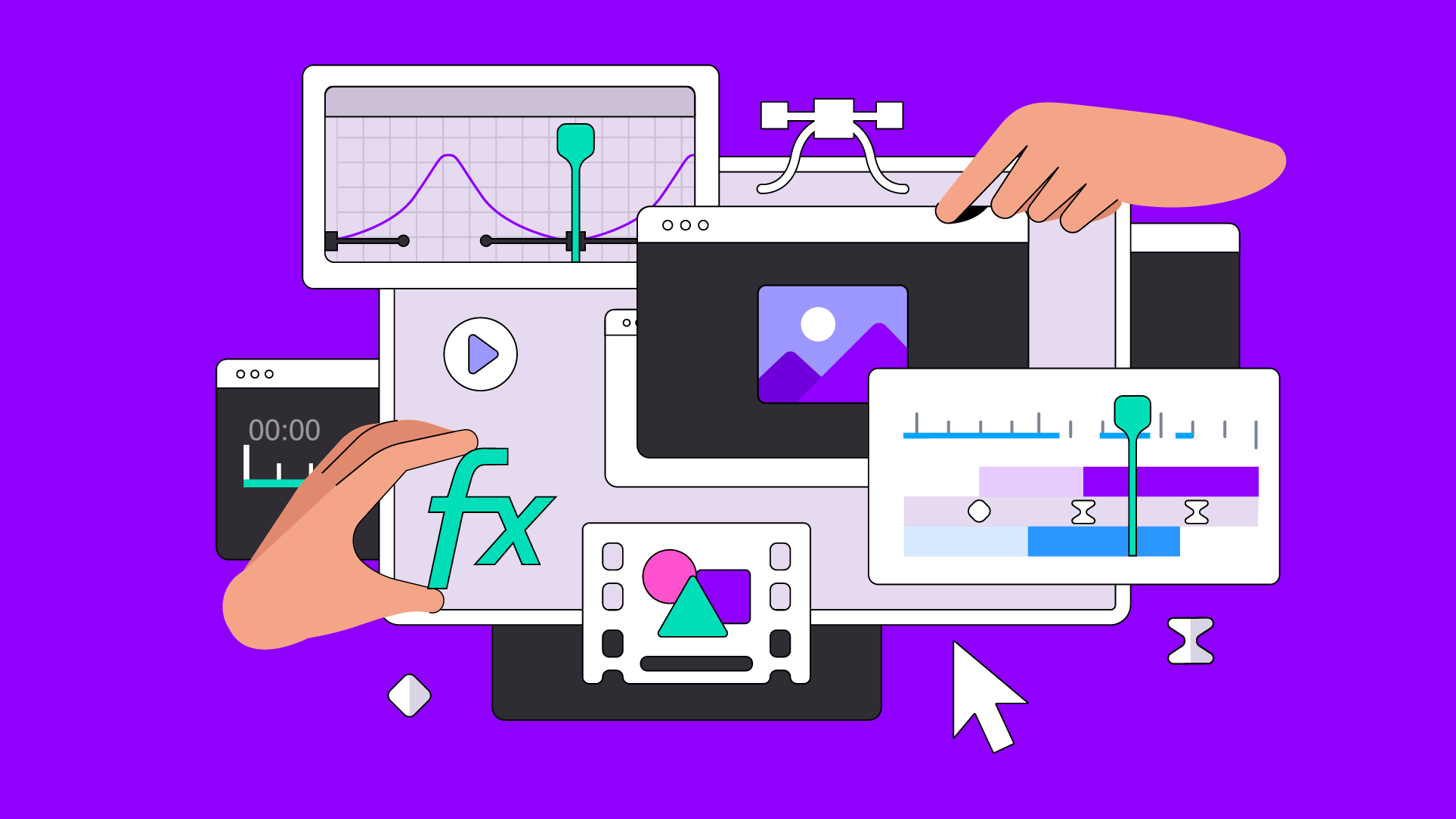
前述した基本の流れが理解できたら
- イントロやエンディングを入れる
- テロップや字幕を加える
- エフェクトでつなぎ方を調整する
- 色を調整する
- 速度を変えて演出する
などの作業に挑戦していきましょう!料理で言えば、『味付け』や『盛り付け』に当たる部分です!
上記を行うことで、より訴求力の高い動画へと仕上げていけますよ!
動画編集が上達する方法

動画編集の基本は非常にシンプルなのですが
- 1人だと不安だからサポートが必要
- 中々うまくならない
- 上達できているか分からない
- どうしたらうまくなるのか教えてほしい
という方もいらっしゃるのではないでしょうか。
そこで、これから動画編集を始める/始めたばかりの方に、『動画編集が上達する方法』をご紹介しますね!
1人で不安なら『動画編集スクール』を検討する
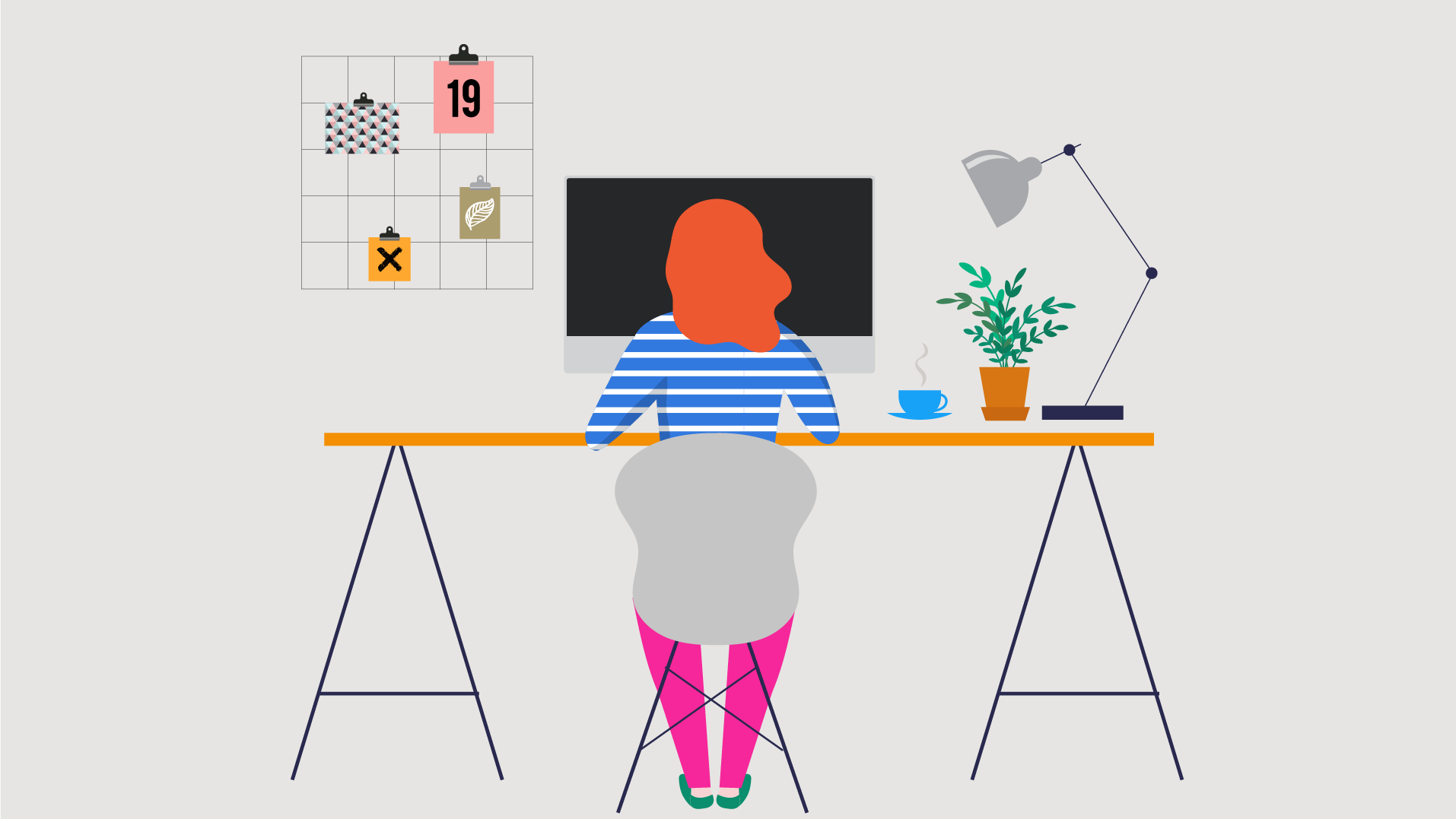
約20年ほど前ですが、僕は映像業界に入るために動画編集スクールに通った経験があります!
動画編集スクールはコストはかかりますが
- 体系的に学べるので成長スピードが速い
- 仲間と励まし合いながら成長できる
- 講師から業界の話しが聞ける
- コネクションが広がる
- 就職や実務経験につながるチャンスがある
といった可能性を秘めています!
『通学型』が選べる動画編集スクールについては、以下記事で詳しく解説しています。
ぜひ、参考にしてみてください。

\ 通学型の動画編集スクール /
\ オンライン型の動画編集スクール・通信講座 /
上手な人や動画を研究する
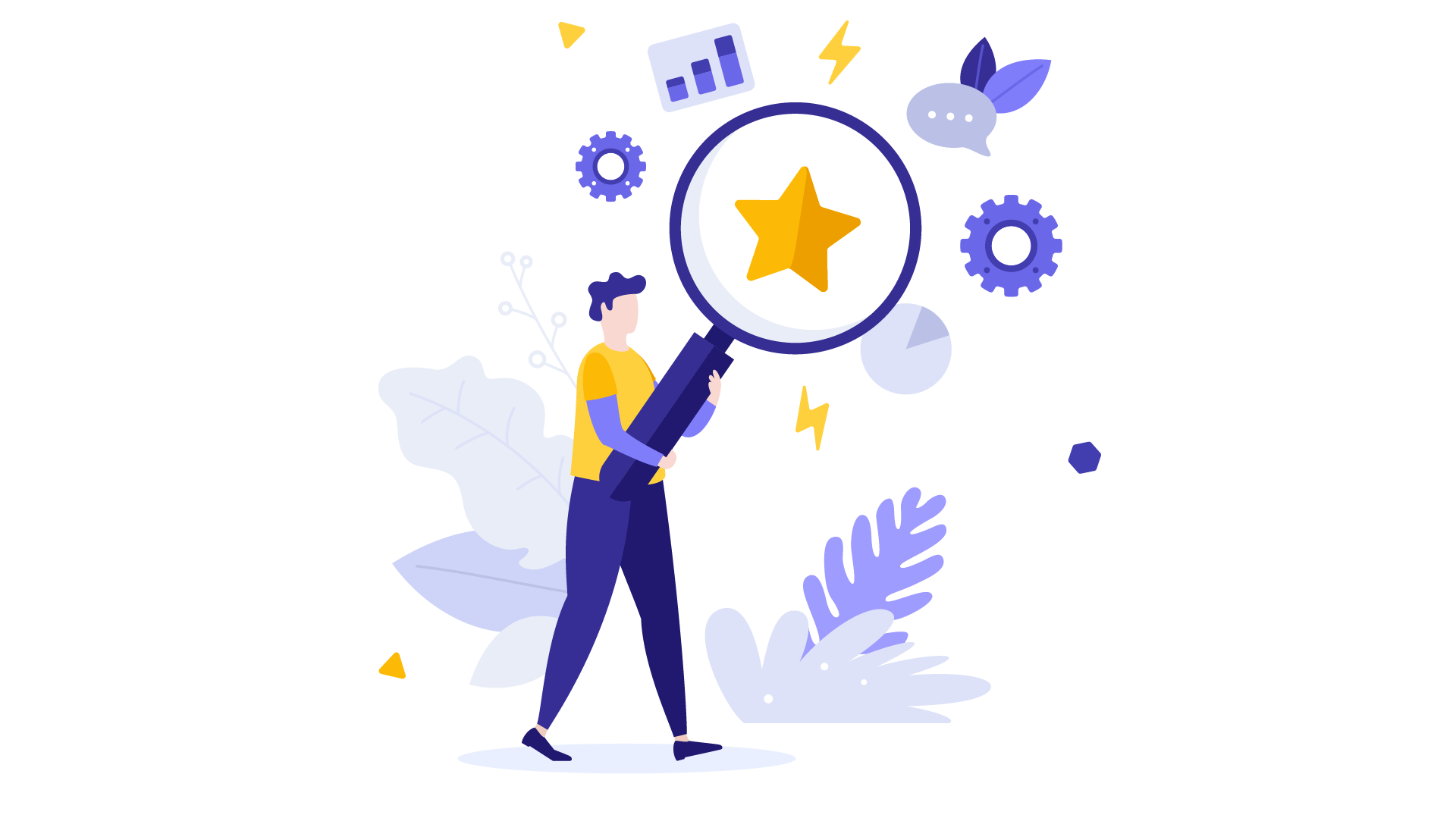
動画編集スクールに通うか独学かによらず、『上手な人や動画を研究する』ことは上達への近道です!
上手な人や動画については
- 主観的:自分の価値観
- 客観的:世の中のニーズ
上記2つの観点で、バランスよく研究しましょう!
特に、仕事として動画編集を請け負う場合は、『主観的な感覚』と『客観的な感覚』のバランスはとても重要です。
どちらかに偏ることなく双方の感性を磨いていくことで、動画編集のスキルだけでなく、演出力やプロデュース力などが養えるでしょう!
第三者からのフィードバックをもらう

動画編集が上達する近道は、第三者からのフィードバックがもらえる環境に身を置くことです。
例えば
- 動画編集スクールに通う
- 動画編集の実務経験を積む
- YoutubeなどSNSで定期的に発信する
という方法が考えられますね!
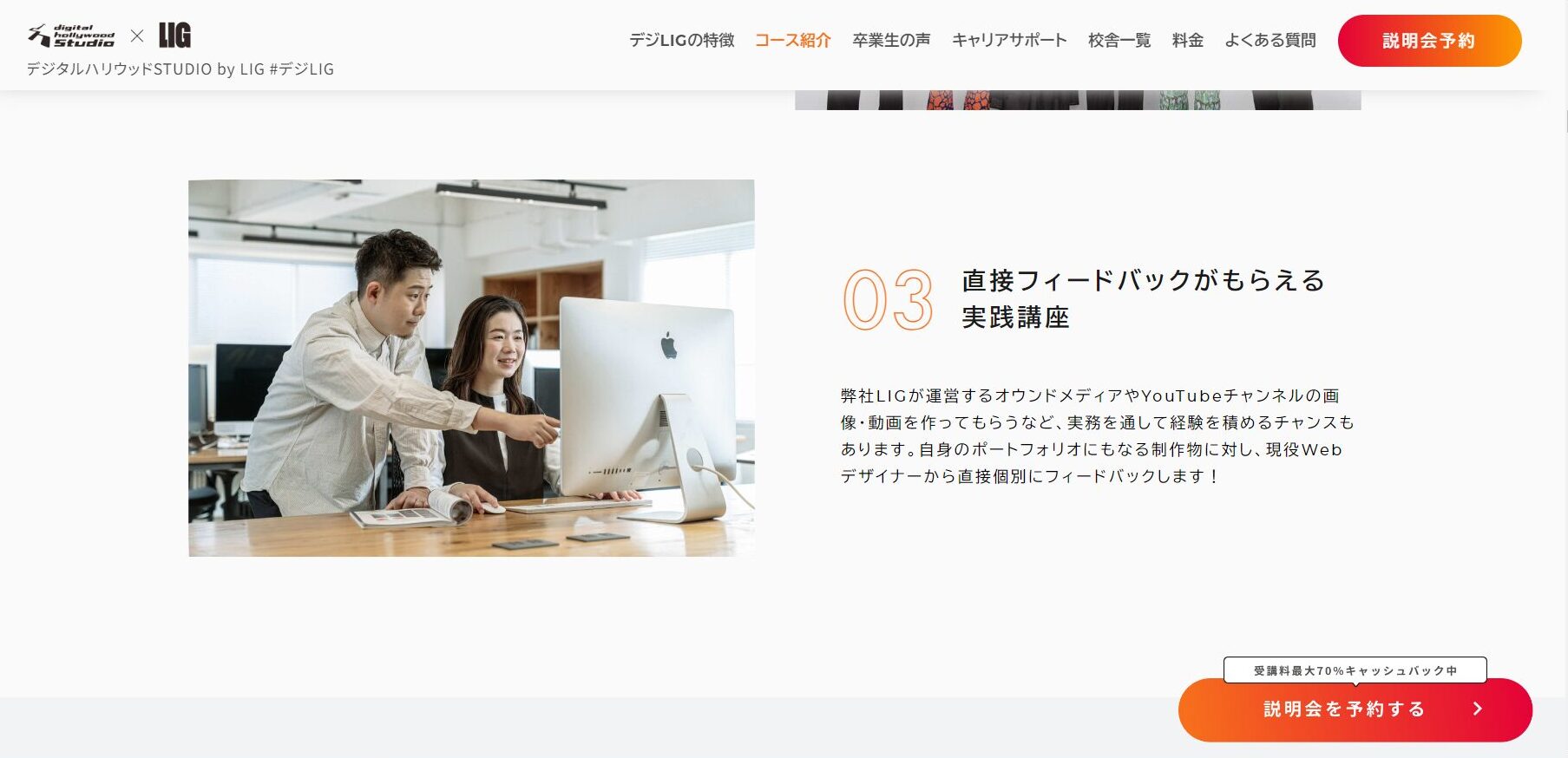
前述した『動画編集スクールに通う』場合、講師からのフィードバックがもらえるのもメリットの一つです!
特に、『教室に通う』動画編集スクールは
- 講師からのフィードバックがもらえる
- 仲間からのフィードバックがもらえる
など幅広い視点のフィードバックがもらえたり、仲間と情報を共有し合うことで客観的な視点が養える可能性が高いです。
教室に通えるおすすめの動画編集スクールは、以下の通りです。
\ 通学型の動画編集スクール /

『動画編集の実務経験を積む』ことは、上達に最も近道です。
やはり、仕事で動画編集をすると成長のスピードが全然違います!
なぜなら
- 上長からのフィードバックがある
- 同僚からのフィードバックがある
- チームからのフィードバックがある
- クライアントからのフィードバックがある
など、フィードバックの嵐の中に身を置くことになるからです!
時には立ち直れないくらいのフィードバックを受けるケースもありますが、成長の糧として捉え取り組むことで飛躍的に成長できる可能性があります。
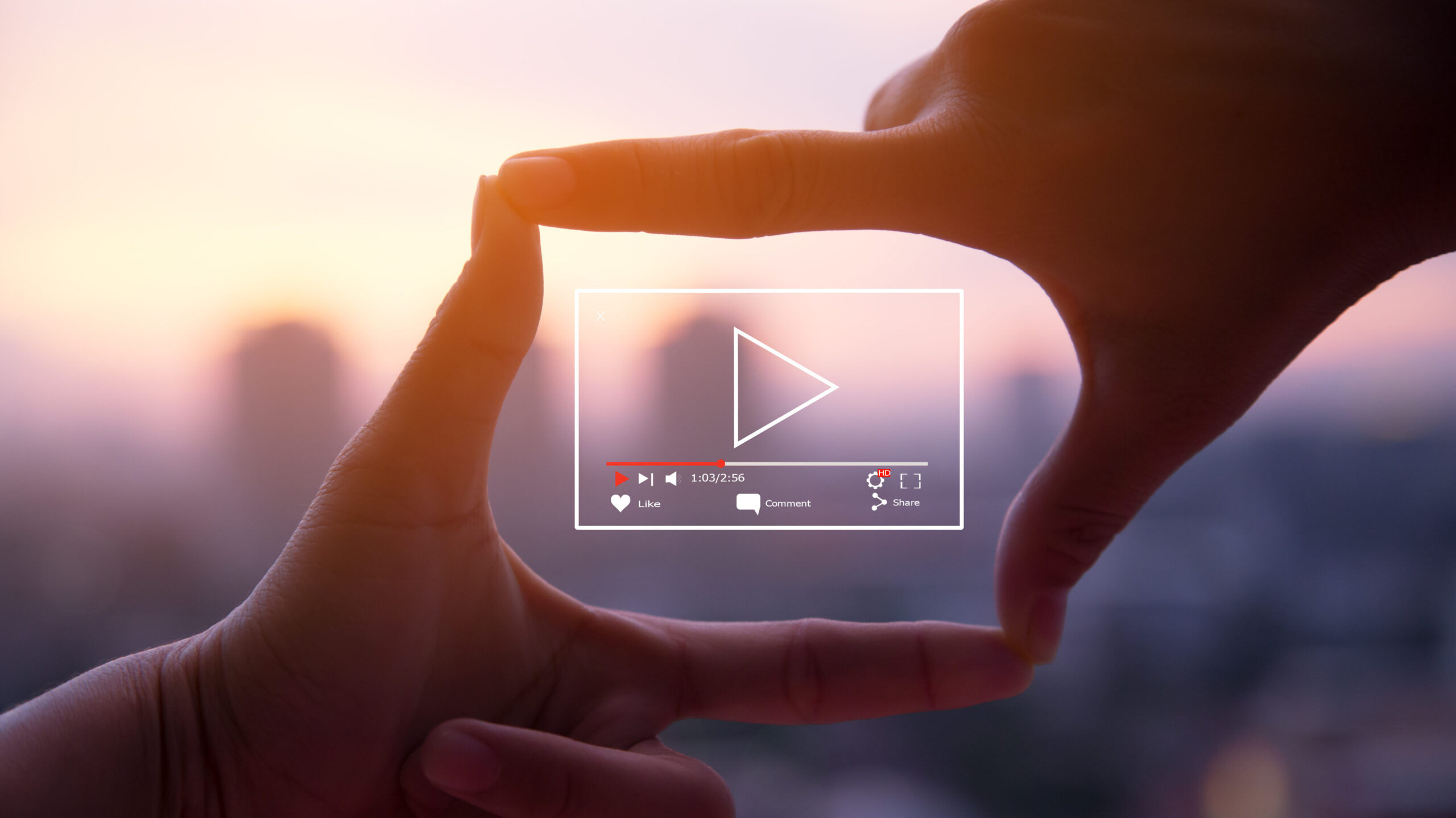
『YoutubeなどのSNSで動画を発信し続けるする』ことも方法の一つです!
良質なフィードバックが受けられる仕組みを作り、期待を超えていけば動画編集が上達するだけでなく、ファンも増えるなどの効果も期待できますよね?!
また、動画編集のスキルだけでなく
- マーケティング力
- ディレクション力
- プロデュース力
などの能力も養うことができるでしょう。
動画編集の数をこなす
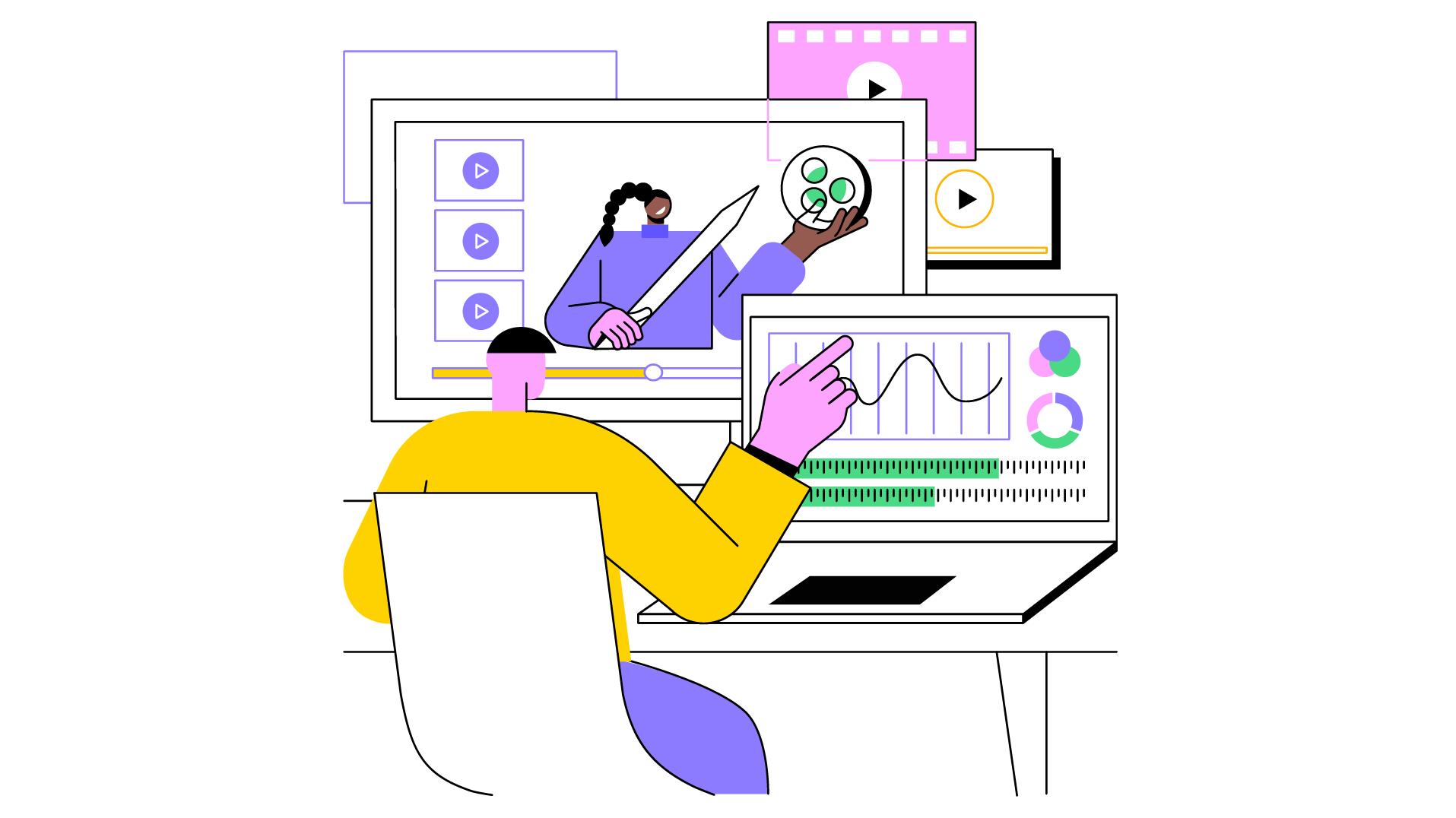
動画編集の上達にはやはり『動画編集の数をこなす』ことは欠かせません!
その際に
- 上手な人や動画の研究をアウトプットする
- 第三者からのフィードバックを成長の糧にする
をセットに取り組めば、めちゃくちゃ効果的です!
次第に動画編集スピードが上がるだけでなく、自分なりのスタイルが作れるようになっていきます!
何か起きても動じることなく、冷静に取り組めるようになったら、次のステップに進むチャンスですよ!
中長期的な成長を目指す方に
おすすめの良書
\ 7つの習慣 /
出典:Amazon
初心者の方におすすめの動画撮影機材

実写の動画編集をしたい方で
- 自分で撮影した動画を編集したい
- コンパクトで手軽に撮影できるカメラがいい
- 手振れが少ない安定した動画が撮影したい
という方は、アクションカメラやコンパクトなジンバルカメラを検討してみると良いですよ!
本記事では、コンパクトかつ軽量で初心者の方でも扱いやすいカメラを2つご紹介しますね!
アクションカメラ:GoPro 12(ゴープロ 12)

まずは、GoPro(ゴープロ)のアクションカメラ GoPro12(ゴープロ12)です!
手のひらに収まるくらいコンパクトかつ軽量ですが、5.3Kの動画なら60fpsで、4Kの動画なら120fpsで撮影できる高性能なアクションカメラです!

GoPro 12(ゴープロ 12)の特徴は、動画撮影時の手振れ補正機能が優れていること。
手持ちで動き回っても、安定した動画撮影が可能です!
GoPro 12(ゴープロ 12)については、以下記事で詳しく解説しています。
ぜひ、参考にしてみてください。

\ GoPro HERO12 Black /
出典:Amazon
コンパクトなジンバルカメラ:DJI Osmo Pocket 3

もう一つのカメラは、DJIのOsmo Pocket 3です!
GoPro 12(ゴープロ 12)とは異なり、縦長の軽量・コンパクトなジンバルカメラです。

ミラーレスカメラの場合、手振れが少ない安定した動画を撮影するには大きく重いジンバルが必要です。
でも、Osmo Pocket 3はポケットに入るくらいコンパクトで軽量なんです!
面倒なセッティングが不要で、起動したらすぐに使えるのも魅力です。

オンラインミーティング時にWebカメラとしても使えるので、コスパもめちゃくちゃ良いですよ!
DJI Osmo Pocket 3については、以下記事で詳しく解説しています。

\ おすすめのジンバルカメラ /
DJI Osmo Pocket 3 標準セット
出典:Amazon
\ クリエイターコンボ/
DJI Osmo Pocket 3 Creator Combo(クリエイターコンボ)
出典:Amazon
動画撮影にこだわりたい方向け:SONY(ソニー) FX3

「本格的な動画撮影がしたい!」「軽量・小型で機動力を重視したい!」という方は、SONY(ソニー)の軽量・小型なシネマカメラ『FX3』がおすすめです!
『FX3』は、「デジタル一眼カメラ」のレンズ群が使えるフルサイズセンサーを搭載したプロ向けのビデオカメラで
- 冷却ファン搭載で熱処理に優れている
- コンパクトなデジタル一眼カメラ並みに軽量・小型
- 4K120pでの撮影も可能
- 静止画撮影も可能
など、本格的な動画撮影だけでなく普段使いのカメラとしても活用しやすいですよ!

また、『FX3』のラチチュードは15 + ストップを誇り、白飛び・黒つぶれが低減された動画が撮影できるので、『Adobe』の『Premiere Pro』を使って「カラコレや動画編集にこだわりたい!」方にも非常におすすめです!
『FX3』については、以下記事でも詳しく解説しています。
ぜひ参考にしてみてください。

\ SONY(ソニー) ILME-FX3 /
軽量・小型のフルサイズセンサー シネマカメラ
出典:Amazon
まとめ:自分に適した動画編集の始め方・やり方を取り入れる
今回は、初心者の方向けに動画編集の始め方・やり方について解説しました。
動画編集をこれから始める/始めたばかりの方は、色々な不安やお悩みを抱えているかと思います。
「動画編集の始め方が分からない…」「動画編集ソフトやパソコンはどれがいいの?」「動画編集が上達しない…」などなど、僕も特に昔はそうでした…。今は今で色々な不安や悩みがありますけども…。
映像業界に身を置いて約20年、初心者だった頃を振り返り反省しながら本記事を書きました。
改めて思うのは
- 目的/ビジョンを明確にすること
- 目的/ビジョンから逆算して取り組むこと
この2点が極めて重要だということ!
未経験の領域への挑戦で、『目的/ビジョン』を明確にするのはとても難しいですよね…。
でも、立派なものなんかじゃなくていいので、まずは『自分で考えて掲げる』ということが大切です!
『目的』を明確にし、『目標』を具体的にすることで、実現に必要なものが次第に見えてくるはずです!
後は、実現に向けて実行し続けるのみです!
本記事が、少しでもお役に立てばうれしいです。
以上、ハセブロでした。
最後までお読みいただきありがとうございました。
仕事で動画編集をするなら
『Adobe』がおすすめ!
\ Adobe Creaive Cloud /
出典:Amazon
\ 通学型の動画編集スクール /
\ オンライン型の動画編集スクール・通信講座 /